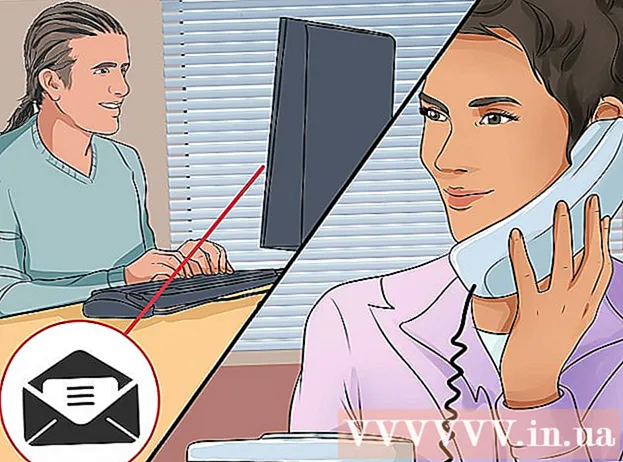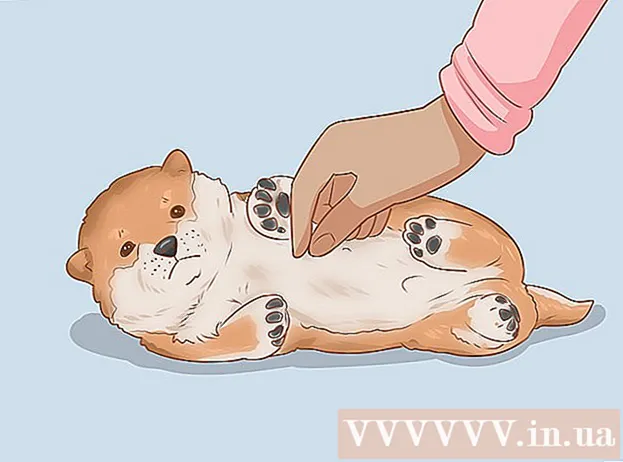Муаллиф:
Louise Ward
Санаи Таъсис:
6 Феврал 2021
Навсозӣ:
1 Июл 2024
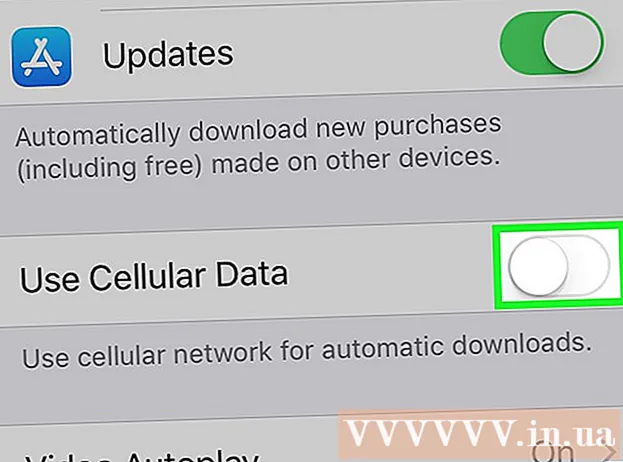
Мундариҷа
Ин wikiHow ба шумо таълим медиҳад, ки чӣ гуна нақшаи маълумоти мобилии интиқолдиҳандаи худро барои зеркашии барномаҳои iPhone аз App Store ҳангоми набудани пайвасти Wi-Fi истифода баред.
Қадамҳо
Усули 1 аз 3: Дар iPhone зеркашӣ кунед
Қисми Танзимоти iPhone -ро кушоед. Барнома дар экрани асосӣ нишонаи фишанги хокистарӣ дорад.

Пахш кунед ВАЙ-ФАЙ. Ин хосият дар болои менюи Танзимот ҷойгир аст.
Калидро лағжед ВАЙ-ФАЙ ба Хомӯш (сафед) барои хомӯш кардани Wi-Fi дар iPhone. То он даме ки телефони шумо пайвастшавӣ ба интернетро гум мекунад Маълумоти мобилӣ (Маълумоти мобилӣ)

Тугмаи қафоро дар кунҷи болоии чапи экран пахш кунед ва шумо ба менюи Танзимот бармегардед.
Пахш кунед Ҳуҷайравӣ. Ин хосият дар зери фасли Wi-Fi дар Танзимот ҷойгир аст.

Калидро лағжед Маълумоти мобилӣ ба On (сабз). Пас аз ба кор андохтани маълумотҳои мобилӣ, шумо метавонед нақшаи маълумоти мобилии интиқолдиҳандаи худро барои пайвастшавӣ ба интернет ҳангоми набудани Wi-Fi истифода баред.
Ба поён ҳаракат кунед ва калидро лағжед Store Store ба On (сабз). Ин хосият зери сарлавҳаи ИСТИФОДАИ МАATЛУМОТИ CELLULAR FOR (Истифодаи Маълумоти Cellular for) ҷойгир аст. Ин ба шумо имкон медиҳад, ки нақшаи интиқолдиҳандаи худро барои дидани App Store ва зеркашии барномаҳо ба iPhone-и худ ҳангоми набудани Wi-Fi истифода баред.
Тугмаи Home дар iPhone -ро пахш кунед. Ин тугма даврашакл аст, дар зери экран ҷойгир аст. Шумо аз Танзимот баромада, ба экрани асосӣ бармегардед.
Дӯкони App -ро кушоед. Барномаи App Store дорои аломати сафед дар рамзи сабз дар экрани асосӣ мебошад.
Барномаеро, ки мехоҳед зеркашӣ кунед, ёбед. Шумо метавонед ҷадвалбандиҳоро аз назар гузаронед Тавсиф (Пешниҳод), Категорияҳо (Категория) ва Диаграммаҳои беҳтарин (Барномаҳои беҳтарин) дар панели асбобҳо дар поёни экран, ё шумо метавонед ин функсияро истифода баред Ҷустуҷӯ (Ҷустуҷӯ) барои дарёфти барномае, ки ба шумо даркор аст, дар App Store Store.
Боргирӣ оғоз меёбад. Барномаро ба таври муқаррарӣ зеркашӣ кунед, вақте ки шумо пайвастшавии Wi-Fi дошта бошед. Ҳангоми мавҷуд набудани Wi-Fi ва маълумоти мобилӣ барои Store App дар Танзимот, iPhone нақшаи интернетии ширкатро барои зеркашии барномаҳо истифода мебарад. таблиғ
Усули 2 аз 3: Барномаро дар компютер зеркашӣ кунед
Танзимотро дар iPhone кушоед. Барнома дар экрани асосӣ нишонаи фишанги хокистарӣ дорад.
Пахш кунед Ҳуҷайравӣ.
Калидро лағжед Маълумоти мобилӣ ба On (сабз). Пас аз ба кор андохтани маълумотҳои мобилӣ, шумо метавонед нақшаи маълумоти мобилии интиқолдиҳандаи худро барои пайвастшавӣ ба интернет ҳангоми набудани Wi-Fi истифода баред.
Пахш кунед Hotspot шахсӣ (Нуқтаи шахсӣ). Hotspot шахсӣ ба шумо имкон медиҳад, ки пайвастагии интернети телефони худро бо дастгоҳҳои наздик тавассути Wi-Fi, Bluetooth ё USB мубодила кунед. Компютер тавассути iPhone ба интернет пайваст мешавад ва нақшаи маълумотҳои мобилии ширкатро истифода мебарад.
Калидро лағжед Hotspot шахсӣ ба On (сабз).
- Агар Wi-Fi дар iPhone хомӯш бошад, аз шумо хоҳиш карда мешавад Wi-Fi ро фаъол созед (Wi-Fi On) ё Танҳо Bluetooth ва USB -ро истифода баред (Танҳо Bluetooth ва USB -ро истифода баред).
Компютерро ба iPhone пайваст кунед.
- Агар шумо хоҳед, ки тавассути пайваст шавед ВАЙ-ФАЙДар танзимоти Wi-Fi дар компютери худ iPhone пайдо кунед ва интихоб кунед.
- Агар шумо истифода баред БлутузАввал шумо бояд iPhone-и худро бо компютер пайваст кунед. Пас, iPhone-и худро дар танзимоти Wi-Fi дар компютери худ пайдо кунед ва интихоб кунед.
- Агар шумо кабелро истифода баред USB, аввал iPhone-ро ба компютер пайваст кунед. Пас, iPhone-и худро аз рӯйхати хидматҳои шабакавӣ дар танзимоти компютери худ пайдо кунед ва интихоб кунед.
ITunes-ро дар компютери худ кушоед. Шумо метавонед барномаҳои iPhone -ро аз App Store дар компютери худ тавассути iTunes зеркашӣ кунед.
Барномаҳоро аз iTunes App Store тавре зеркашӣ кунед, ки одатан мехостед. iTunes ба шумо имкон медиҳад, ки дар App Store iPhone дар компютери худ паймоиш кунед ва барномаҳо зеркашӣ кунед, то баъдтар бо iPhone -и худ ҳамоҳанг карда шавад. IPhone нуқтаи интернети шахсии компютери шумо мегардад ва нақшаи маълумоти мобилӣ, ки аз ҷониби интиқолдиҳанда пешниҳод шудааст, барои зеркашии барномаҳо истифода мешавад.
IPhone -ро бо iTunes ҳамоҳанг созед. Агар iPhone-и шумо синхронизатсияи автоматиро бо компютери шумо насб накарда бошад, шумо бояд онро дастӣ ҳамоҳанг кунед. Пахш кунед нишонаи iPhone Дар зери тугмаи Play дар iTunes клик кунед Барномаҳо (Ариза) дар менюи навигатсионии чап, тугмаро клик кунед Насб кунед (Насб) дар назди барнома ва пахш кунед Муроҷиат кунед (Apply) дар кунҷи рости поёни iTunes.
- Агар шумо бо ҳамоҳангсозии iPhone бо мушкилоти худ дучор оед, бештар дар шабака бинед, ки чӣ гуна бо USB ё Wi-Fi ҳамоҳанг кардан мумкин аст.
Усули 3 аз 3: Ба таври худкор барномаҳоеро навсозӣ кунед, ки Wi-Fi набошад
Танзимотро дар iPhone кушоед. Барнома дар экрани асосӣ нишонаи фишанги хокистарӣ дорад.
Ба поён ҳаракат кунед ва ламс кунед iTunes & App Store.
Калидро лағжед Навсозиҳо ба On (сабз). Ин хосият дар зери сарлавҳа ҷойгир аст Боргирии худкор (Боргирии худкор). iPhone ба таври худкор навсозиҳоро барои барномаҳои дастгоҳи шумо зеркашӣ мекунад.
Калидро лағжед Маълумоти мобилиро истифода баред (Истифодаи маълумотҳои мобилӣ) ба ҳолати Фаъол (сабз). iPhone нақшаи маълумоти мобилии интиқолдиҳандаи шуморо барои ба таври худкор зеркашӣ кардани навсозиҳои барнома истифода хоҳад кард.
- iPhone ҳоло ҳам Wi-Fi -ро барои зеркашии навсозӣ истифода мебарад, агар он ба Wi-Fi пайваст бошад. Маълумоти мобилӣ танҳо дар ҳолати мавҷуд набудани шабакаи Wi-Fi истифода мешавад.
Огоҳӣ
- Агар шумо файли зеркашишуда аз 100 МБ калон бошад, шумо наметавонед барномаҳо аз Дӯкони App-ро бе Wi-Fi зеркашӣ кунед. Ин маҳдудияти нармафзорест, ки аз ҷониби iOS iPhone муқаррар карда шудааст ва онро зиёд кардан мумкин нест.
- Баъзе интиқолдиҳандагон хусусияти Hotspot Personal-ро дар нақшаи маълумот ё / ва дар танзимоти дастгоҳи худ хомӯш мекунанд.
- iTunes App Store аз Store App Store фарқ мекунад. Шумо метавонед барномаи iPhone-ро дар iTunes зеркашӣ кунед ва баъдтар бо iPhone-и худ ҳамоҳанг кунед.
- Шумо бояд ба ID Apple ворид шавед, то навсозиҳои автоматиро фаъол созед.